Det er måske et gratis plug-in, men Xpand! sample-afspilleren, der følger med Pro Tools, har et seriøst potentiale.
Som en del af opgraderingen af Pro Tools 8 introducerede Digidesign de AIR-plugins, som vi udforskede i marts- og apriludgaven af Sound On Sound 2010. Samtidig opgraderede de også stille og roligt det fremragende Xpand! sample-afspilningsinstrument-plug-in til version 2 og tilføjede nye funktioner og ekstra lyde.
Som i originalen er hvert eksemplar af Xpand! 2 stadig fire dele, men folkene i AIR-gruppen har taget de fire sider i den oprindelige Xpand!-grænseflade og kombineret dem til én. Alle kontrolelementer passer nu på et enkelt vindue, herunder effekter, arpeggiatorer og modulation. Effektsektionen er også blevet forbedret, og der er også nogle nye effekter: tag et øjeblik og se på effekterne Chaos Delay og Cloud Delay.
Digidesign har også lavet Xpand! 2 multitimbral, selv om de ikke har tilføjet ekstra udgange, så alle dele skal stadig gå gennem den ene stereoudgang. Xpand! 2 indeholder alt det oprindelige Xpand! indhold, og fordobler det ved at tilføje 1 GB nye lyde. Alle nye patches har et lille plus-symbol foran sig, mens de originale patches er mærket ligesom de var i Xpand! for at sikre maksimal kompatibilitet med ældre sessioner.
Multi-tasking



Hvis du bare vil have Xpand! 2 skal fungere som Xpand! gjorde, kan du nøjes med at smide det på et instrumentspor, men hvis du vil have adgang til dets multitimbrale funktioner, er et enkelt instrumentspor ikke nok. Det, du skal gøre, er at tilføje yderligere fire spor til at styre hver enkelt Xpand! multitimbral del. Opret fire MIDI-spor, et for hver del af Xpand! 2, fra den sædvanlige New Track-menu, ved siden af det sædvanlige stereo instrumentspor, og smid en instans af Xpand! 2 i et indsatsspor på instrumentsporet. Prøv derefter til at starte med at indlæse en af de multitimbrale presets fra plug-in’ets preset-menu. Læg mærke til, hvordan hver part er blevet tildelt sin egen MIDI-kanal. Nu skal du route udgangene fra de fire MIDI-spor til MIDI-indgangene på Xpand! 2 plug-in. Du kan gøre dette ved at vælge hver udgang på skift og indstille dem en efter en til Xpand! 2 MIDI-indgangene 1 til 4; alternativt, hvis du holder Alt-Command (Mac) nede, mens du indstiller det første MIDI-spor til kanal 1, vil de tre andre spor automatisk blive indstillet til kanal 2, 3 og 4 på én gang. Derefter kan du sætte hvert af MIDI-sporene i record og opbygge dit spor ved hjælp af den ene instans af Xpand! 2 på stereoinstrumentsporet. Hvis du har brug for mere end fire lyde, skal du naturligvis tilføje endnu et stereo instrumentspor og fire MIDI-spor mere, og så er du i gang.
Ved hjælp af Xpand! 2 som klik
Jeg opdager, at flere og flere musikere foretrækker en “naturlig” kliklyd, f.eks. en kick drum, til at spille med på. En naturlig lyd synes at være nemmere at spille til og mindre reguleret, og musikerne finder ud af, at de kan være lidt friere i deres spil, samtidig med at de stadig har den tryghed, som et solidt trommeklik giver dem, så de kan holde sig på sporet. En lyd som f.eks. en kick drum synes også at give færre problemer med klikspild fra hovedtelefoner.
Jeg tror ikke, at jeg er den første, der kommenterer kvaliteten af de indbyggede lyde, som Digidesign har i deres Click-plug-in, men det gode er, at du ikke behøver at bruge Click-plug-in’et for at skabe et klikspor. Her vil jeg vise dig, hvordan du kan bruge Xpand! 2 til at skabe click-track-lyde, men du kan bruge en hvilken som helst MIDI-enhed til at gøre dette.
Opret et instrumentspor, og gør Xpand! 2 som en af indsætningerne. Dette vil få Xpand! 2-plugin-vinduet med dets standardindstilling. Klik på den lille pil i øverste højre hjørne af skærmen for sektion ‘A’ Part, og en popup-menu vises. Gå ned til ’24 Drums’, og vælg ‘Kick Menu X2+’. Dette vil bringe en række kick-drum-lyde frem på tværs af dit MIDI-keyboard. Leg med de forskellige kick-lyde, indtil du finder en, du tror vil fungere, og noter, hvilken MIDI-note du skal bruge for at spille den.
Nu skal du gå ind i Setup-menuen og vælge Click/Countoff. I vinduet Click/Countoff Options kan du indstille de MIDI-noter og -hastigheder, der skal producere den nye kliklyd, og den MIDI-enhed, der skal afspille denne lyd. Indtast MIDI-noten for den kick drum, du kunne lide, og brug Output drop-down-menuen til at route den til Xpand! 2-plugin.
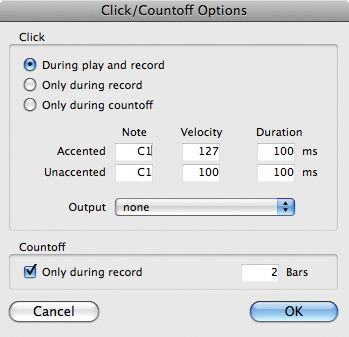
Et smart tidsbesparende trick er, at du faktisk kan afprøve kliklydene fra vinduet Click/Countoff Options: Hvis du markerer tonen i dette vindue og spiller toner fra dit tastatur, ændrer Pro Tools automatisk tonen til den sidste tone, du spillede. Jeg valgte C#1 for den accentuerede lyd og C1 for de uaccentuerede klik.
Automatiserede MIDI-controllere
Her er endnu et smart Xpand!-trick, denne gang til at tilføje interesse til lange, vedvarende pad-stemmer. Åbn en automationsbane under instrumentsporet, og vælg Add/Remove Controllers (tilføj/fjern controllere) i undermenuen Controllers (controllere). Nu åbnes vinduet Automated MIDI Controllers. Flyt den relevante controller – i dette tilfælde Controller 18 – over i den højre kolonne ved at vælge den i den venstre kolonne og klikke på knappen Add i midten.
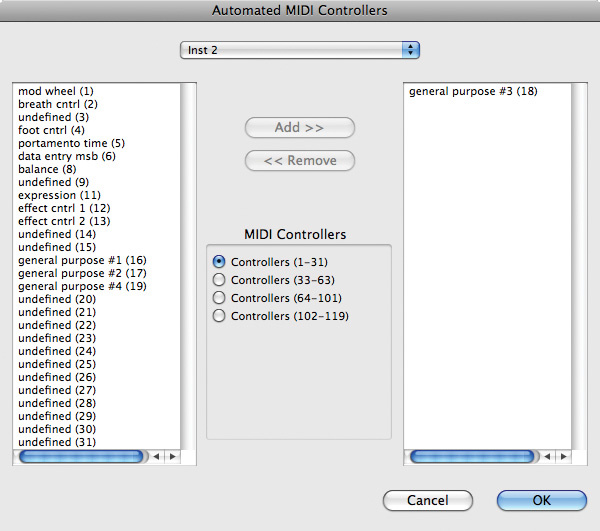
Når du har de controllere, du vil automatisere, i den højre kolonne, skal du klikke på OK-knappen for at lukke dette vindue. (For at finde ud af, hvilket controllernummer du skal vælge, skal du højreklikke på controlleren i plug-in-vinduet, og en lille menu vil dukke op; det andet punkt vil være “Forget MIDI CC xx”, hvor “xx” vil være et tal.)
Nu styrer automationsbanen under instrumentsporet den parameter, du ønsker at ændre. Jeg har valgt at automatisere filter cutoff-kontrollen. Du kan oprette controller-data på den måde, der passer dig, herunder tegne i frihånd, men Pencil-værktøjet har en række andre muligheder, som det er værd at eksperimentere med.
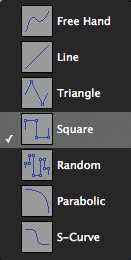
I dette tilfælde vil jeg starte med Square-værktøjet. Klik og træk på tværs af sporet, og du vil se en omrids af en firkantet bølge, der dannes. Eksperimenter med, hvor du starter og slutter, for at få forskellige højder og positioner af firkantbølgen. Kvadratbølgens frekvens er indstillet af gitterværdien, så hvis gitteret er indstillet til ottendedelsnoter, vil kvadratbølgen gå op og ned for hver ottendedelsnote. Alternativt kan du vælge Linjeværktøjet fra mulighederne for blyantværktøjet og tegne en række linjer.
Du kan anvende denne teknik på enhver kontrol i ethvert virtuelt instrument ved at højreklikke på kontrollen, notere, hvilken controller der er tildelt den pågældende funktion, og derefter oprette en automationsbane for den pågældende controller. Husk også, at alle Pro Tools Creative Collection-plugins har foruddefinerede kontroltildelinger til Digidesign- og understøttede hardware-kontrolflader fra tredjeparter. Ved at vælge det relevante plug-in slot på min Command 8 har jeg f.eks. 22 sider med kontrolindstillinger, så jeg kan få adgang til enhver af Xpand! 2’s kontroller og dreje på rigtige knapper, som selvfølgelig kan automatiseres på normal vis.
Xpand! 2 Fejlfinding
Der er et par potentielle problemer med Xpand! 2, som mange brugere synes at støde på, så jeg vil gennemgå løsningerne, hvis nogen SOS-læsere skulle være i denne situation.
Først, i versioner af Pro Tools før 8.0.3, når du har oprettet en multitimbral instans af Xpand! 2, kunne du opleve, at CC-data som f.eks. modulation og pitch-bend påvirkede alle dele i patchen, uanset hvilken kanal delen var på. Dette var en erkendt fejl og er tilsyneladende blevet rettet i v8.0.3, hvilket nu gør Xpand! til en virkelig brugbar multitimbral enhed. (Jeg kan ikke bekræfte dette personligt, da jeg stadig er på v8.0.1, da v8.0.3 har en række problemer, der påvirker folk, der arbejder med postproduktion, herunder mig.)
For det andet har nogle brugere rapporteret, at når de åbner Xpand! 2, bliver de præsenteret for et gråt plug-in-vindue og meddelelsen “The factory content was not found, please locate the content file ‘Xpand2.big'”. Hvis dette sker for dig, skal du navigere til den relevante mappe og vælge filen “Xpand2.big”. Når du har gjort dette, vil der blive skrevet en ny præferencefil i dit bibliotek.
Placeringen af filen ‘Xpand2.big’ er:
- Mac: Macintosh HD/Applications/Digidesign/Pro Tools Creative Collection/Xpand2
- PC: Macintosh HD/Applications/Digidesign/Pro Tools Creative Collection/Xpand2
- C:/Program Files/Digidesign/Pro Tools Creative Collection/Xpand2
Bemærk, at den samme løsning gælder, hvis Mini Grand eller Boom rapporterer det samme problem. Alle ‘.big’-filer befinder sig i mappen Pro Tools Creative Collection i de relevante undermapper.